Windows8.1是微软推出的一款操作系统,提供了更好的性能和更多的功能。为了方便用户进行系统升级或重新安装,Win8.1ISO镜像成为了首选。本文将详细介绍以Win8.1ISO安装的步骤和注意事项,帮助用户顺利完成Windows8.1操作系统的安装。

1.下载Win8.1ISO镜像文件:

在开始安装之前,首先需要从官方或可信赖的渠道下载到Win8.1ISO镜像文件。确保选择与您计算机架构相匹配的镜像文件。
2.创建Win8.1安装盘:
使用合适的软件工具,如Rufus或WindowsUSB/DVD下载工具,将Win8.1ISO镜像文件刻录到一个可启动的USB闪存驱动器或DVD上,以创建一个Win8.1安装盘。
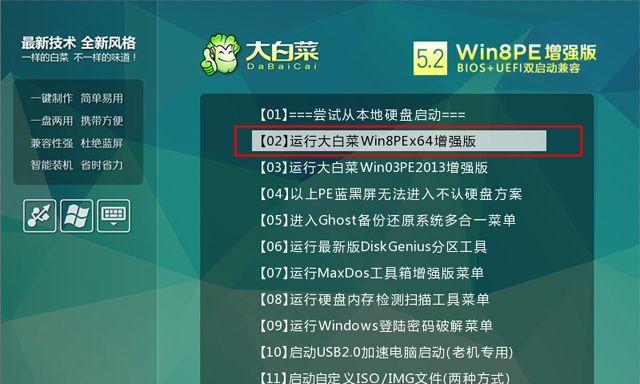
3.准备安装:
在开始安装之前,确保您备份了重要的文件和数据,并关闭任何可能干扰安装过程的程序或服务。
4.设定引导顺序:
进入计算机的BIOS设置,将引导顺序设定为首先从安装盘启动,以便能够开始Win8.1的安装过程。
5.启动安装程序:
将制作好的Win8.1安装盘插入计算机,并重新启动系统。计算机将从安装盘启动,并显示Windows8.1安装程序。
6.选择安装选项:
在安装程序界面上,选择适当的语言、时区、键盘布局和其他首选项,然后单击“下一步”继续。
7.授权协议:
仔细阅读并接受许可协议,在安装程序要求时输入您的产品密钥。
8.硬盘分区:
在安装程序中,选择适当的硬盘分区,并设置所需的磁盘空间大小。
9.安装过程:
安装程序将开始复制文件、安装Windows组件以及进行必要的配置。这个过程可能需要一些时间,请耐心等待。
10.完成安装:
当安装程序完成后,计算机将重新启动,并显示欢迎屏幕。按照屏幕上的指示完成最后的设置。
11.更新和驱动程序:
安装完成后,务必连接到网络并进行Windows更新,以获取最新的安全补丁和功能更新。此外,安装正确的驱动程序以确保系统的正常运行。
12.个性化设置:
在安装后,您可以根据自己的喜好进行个性化设置,如更改桌面背景、安装所需的应用程序等。
13.恢复和备份:
在开始使用新的Windows8.1系统之前,建议您创建系统恢复点和定期备份重要文件,以防止数据丢失。
14.常见问题解答:
本节将回答一些常见的问题和解决方案,以帮助您解决可能在Win8.1ISO安装过程中遇到的问题。
15.安装完成,享受Win8.1系统:
恭喜您成功安装了Windows8.1操作系统!现在您可以开始体验其更强大的功能和优化的性能。
通过本文详细介绍的Win8.1ISO安装教程,您应该能够轻松地完成Windows8.1操作系统的安装过程。请确保在开始之前备份重要数据,并遵循每个步骤中提供的指导。享受新的Windows8.1系统带来的优化体验吧!
























